Da Apple viste alle de nye funktioner i iOS10 på WWDC blev Messages-appen demonstreret i detaljer. Der er tilføjet en masse nye funktioner til denne app, der syntes at klare sig godt med WWDC-mængden. Sagen er, at med iOS 10 er Messages-appen ikke længere den fornuftige, enkle, sms-app, som den var. Jeg elskede personligt appen, fordi det ikke var nogen smag uden tekst, og det var det, der gjorde det godt. Apple føler sig anderledes og har tilføjet alle mulige effekter til appen for at gøre beskeder mere 'udtryksfulde'. Disse effekter kommer i form af konfetti eller balloner, der regner ned over din besked, eller din meddelelse vrimler eller ser større ud for at vise, at du er glad eller ophidset. Hvis du ikke kan lide effekterne, er der en enkel måde at slå dem fra. Hvis du elsker effekterne, men ikke kan få dem til at arbejde på din enhed, er her en lille indstilling for at slukke for at løse problemet.
Brugere, der er irriteret over effekterne, kan muligvissøg i appen Meddelelser og dens indstillinger for en måde at slukke den for. Sagen er, at Apple ikke har tilføjet en specifik 'Fra' switch til de animerede effekter. I stedet er de bundet til bevægelseseffekter på din iOS-enhed ligesom Parallax-effekten, der blev introduceret i iOS 7. Som med Parallax-effekten, kan du slå disse effekter fra ved at aktivere 'Reduce Motion'.
Åbn appen Indstillinger, gå tilGenerelt> Tilgængelighed og slå 'Reducer bevægelse' til. Hvis du har haft problemer med at få effekterne til at fungere, skyldes det sandsynligvis, at du har Reduceret bevægelse aktiveret. Sluk for det, og dit problem skal løses.

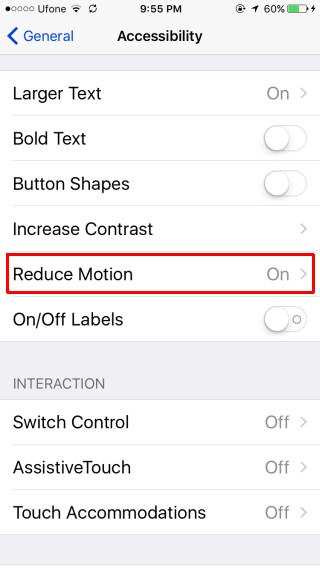
Hvad dette fortæller dig, frem for alt andet, erat virkningerne af Messages-appen beskatter dit batteri. Effekterne vil fortsat vise som små tekstlinjer, f.eks. det vil fortælle dig, at en ven lo af en besked. Hvis du slukker for effekten, betyder det ikke kun, at du ikke kan se, hvilke effekter der afspilles på din enhed, men også at lang tryk på knappen 'Send' ikke åbner menuen for at sende en effekt.
Afspil meddelelseseffekter med Reduceret bevægelse aktiveret
Dette fungerer for brugere på iOS 10.1 og nyere. I iOS 10.1 skal du åbne appen Indstillinger og gå til Generelt> Tilgængelighed> Reducer bevægelse. Tænd Reducer bevægelse og den nyligt tilføjede 'Auto-play Message Effects'.
Hvad dette gør er at reducere det batteriforbrugende brugergrænsefladeeffekter af iOS men stadig giver dig mulighed for at se Effects spille i appen Meddelelser. Hvis du deaktiverer 'Auto-Play Messages Effects', afspilles effekterne ikke længere.
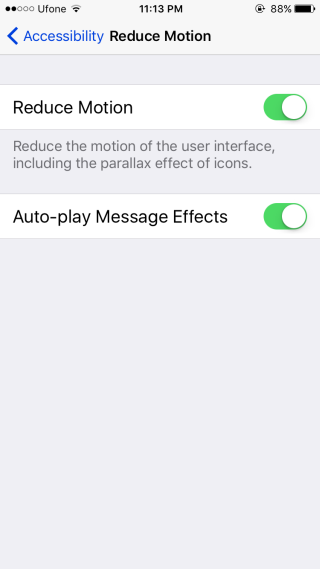
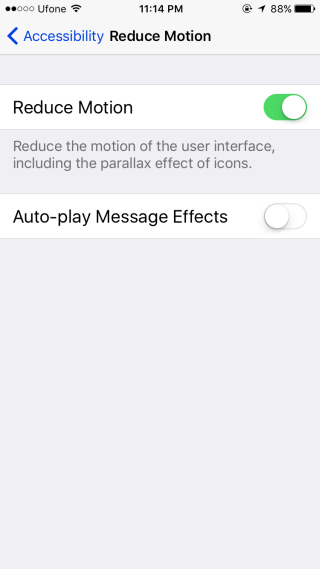
Denne indstilling forbedrer din batterilevetid,funktionen 'Effekter' vil dog stadig have en vis indflydelse på, hvor længe dit batteri varer. Denne nye indstilling er en rimelig halvvejsforanstaltning, der giver dig mulighed for at reducere de unødvendige effekter af iOS, men beholde denne ene visuelle effekt.
Hvis du deaktiverer 'Auto-play Message Effects', mens'Reduce Motion' er slået til, de effekter, som dine venner sender dig, vil ikke blive spillet i appen Meddelelser. Du kan stadig sende meddelelser med effekter, selvom indstillingen til automatisk afspilning er slået fra.
Med tilføjelsen af denne nye indstilling er den ikkelængere muligt at deaktivere effekter helt, da de altid vil være aktive på din ende. I iOS 10 kunne du deaktivere dem for meddelelser, der er sendt og modtaget ved at slå Reduce Motion On.












Kommentarer